Установка Java в Ubuntu 20.04
Java — это очень популярный язык программирования, разработанный в компании Sun Microsystems, ныне принадлежащая корпорации Oracle. Сейчас Java используется для создания различных прикладных программ, веб-приложений, серверных приложений и многого другого. Основная особенность этого языка — это максимальная кроссплатформенность.
Программа, написанная для одной системы, будет без проблем работать в другой. Но для программ, написанных на Java, нужна специальная виртуальная Java-машина. В этой статье будет рассмотрена установка Java в Ubuntu 20.04 для разных версий программы. А также попытаемся разобраться во всём её многообразии.
Какую версию Java выбрать?
Сейчас разработкой Java занимается компания Oracle. До недавнего времени существовало две основных версии виртуальной машины Java:
- Старая седьмая версия;
- Новая восьмая, используемая в большинстве программ.
Платформа распространялась в двух форматах:
Зачем нужна на компьютере джава
- Проприетарном (Oracle Java) — с дополнительными возможностями и поддержкой;
- Открытом (Open JDK) — полностью открытая версия.
Обе платформы выпускались компанией Oracle, но вторая поддерживалась сообществом разработчиков, а первая самой компанией. Сейчас же ситуация немного изменилась. Теперь компания выпускает новую версию Java каждые полгода. Сначала вышли версии Java 9, 10, 11, 12, 13, 14, 15, 16 и на конец последней актуальной версией на октябрь 2021 года является 17 версия.
Длительность срока поддержки этих версий тоже короткая — всего семь месяцев. Поэтому большинство программ остались работать на Java 8 и на Java 11 так как данные версии имеют выпуск LTS – то есть Long Term Support (долгосрочная поддержка) и будут поддерживаться вплоть до Декабря 2030 года (версия Java 8) и до Сентября 2026 года. В большинстве случаев именно эти версии и необходимо устанавливать.
Если вы разработчик, и хотите получить самую свежую версию Java, то стоит устанавливать Java 11. Это LTS-версия, которая будет поддерживаться до 2026 года. В ней было очень много улучшений и изменений, как в плане синтаксиса, так и для распространения. Теперь проприетарная версия доступна бесплатно только для некоммерческого использования. Для коммерческих целей необходимо заплатить или же устанавливать OpenJDK.
В Ubuntu и в других дистрибутивах Java поставляется в двух редакциях:
- JDK или Java Development Kit — содержит полную версию Java, необходимую для разработки на этом языке;
- JRE или Java Runtime Environment — содержит только окружение для выполнения программ.
Выбор остается полностью за пользователем. Если нет необходимости что-то компилировать на Java, то будет достаточно установки JRE. Далее будет рассмотрена установка Java.
Установка Java 8 в Ubuntu 20.04
1. Как установить OpenJDK в Ubuntu 20.04
Если необходимо установить OpenJDK в Ubuntu, то никаких сторонних репозиториев подключать не нужно. Восьмая версия платформы есть в официальном репозитории Ubuntu 20.04. Чтобы установить JDK на Ubuntu необходимо выполнить команду:
Что такое Java Stream API / Стримы в Джава / Как писать меньше кода и делать меньше ошибок
sudo apt -y install openjdk-8-jdk
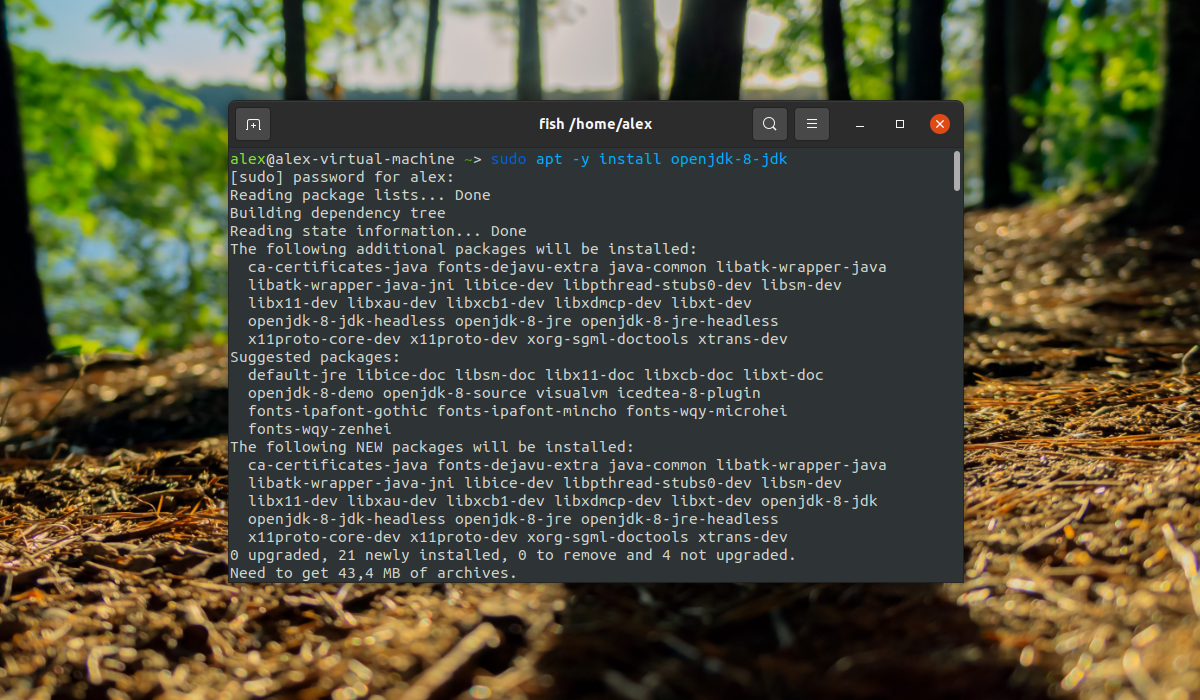
Для установки JRE в Ubuntu необходимо выполнить команду
sudo apt -y install openjdk-8-jre
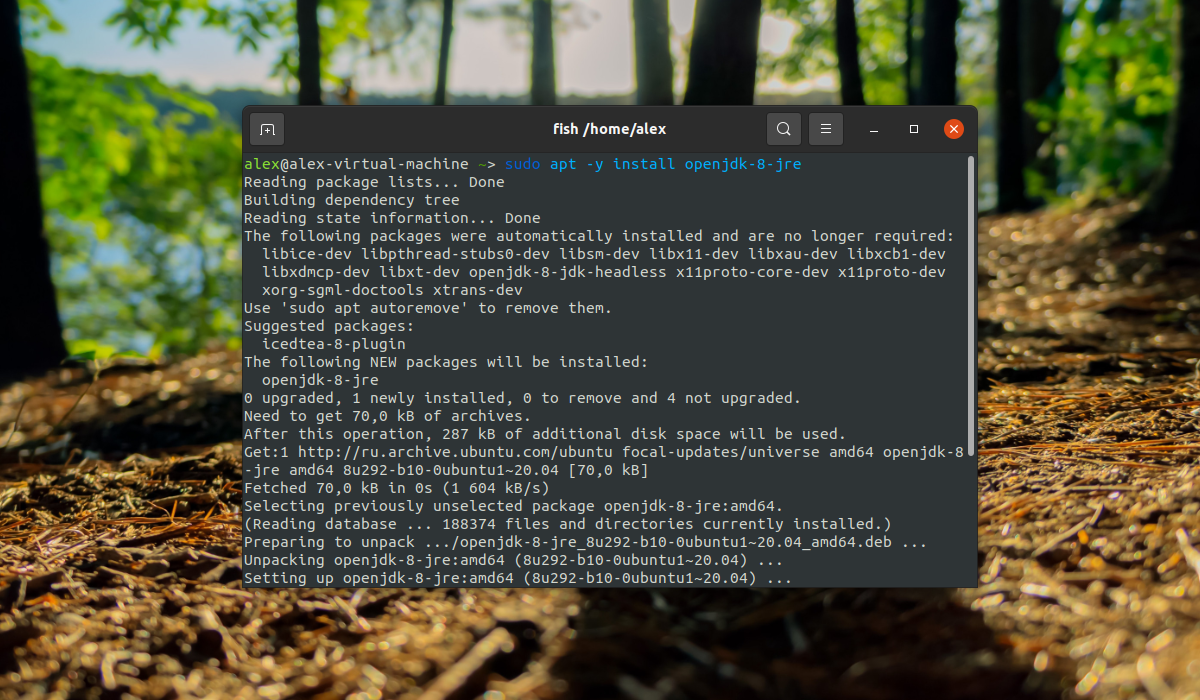
После этого можно узнать версию Java:
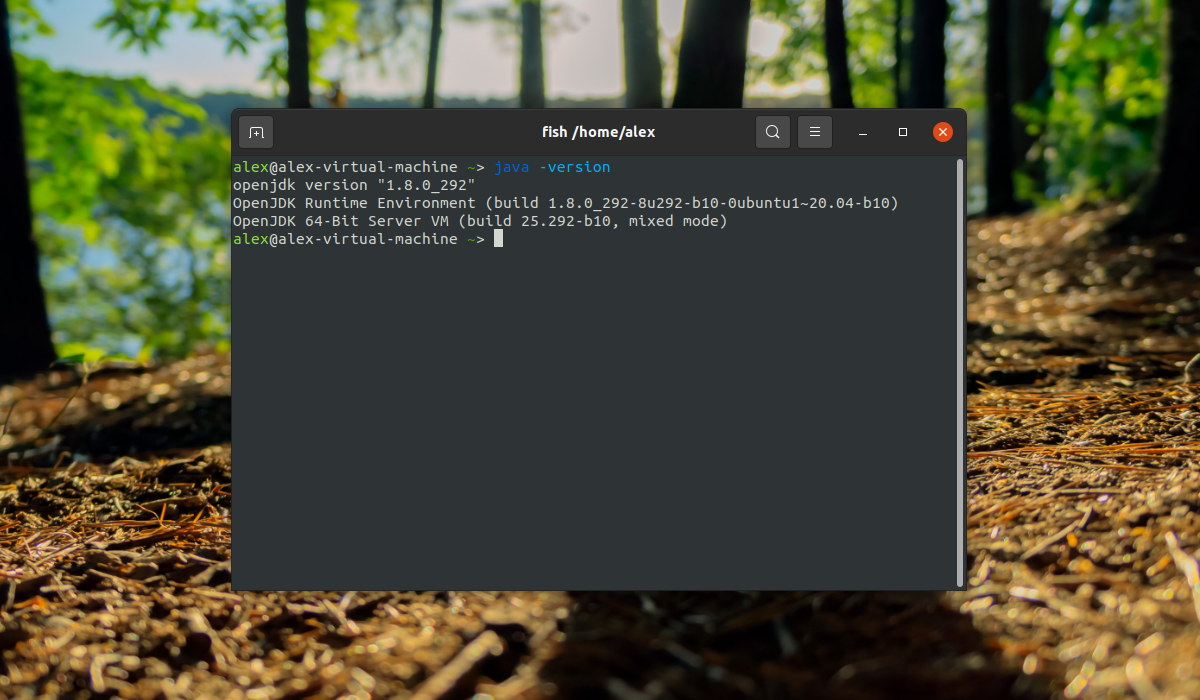
Версия 1.8.0 эквивалентна версии 8.
2. Как установить Oracle Java 8 в Ubuntu 20.04
Единственный рабочий способ получить самую свежую версию Java — скачать её из официального сайта. Необходимо выбрать раздел Linux и найти пакет с именем jdk-8u311-linux-aarch64.tar.gz:
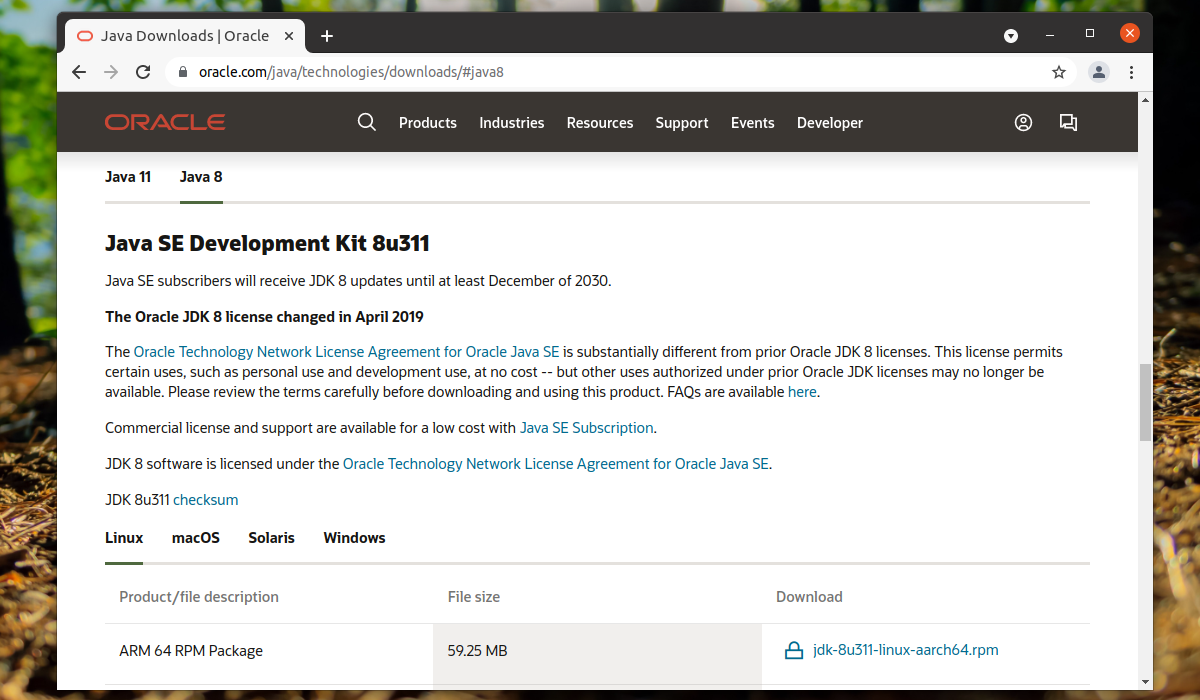
Далее необходимо поставить галочку напротив пункта I reviewed and accept the Oracle Technology Network License Agreement for Oracle Java SE тем самым подтверждая принятия условия лицензионного соглашения.
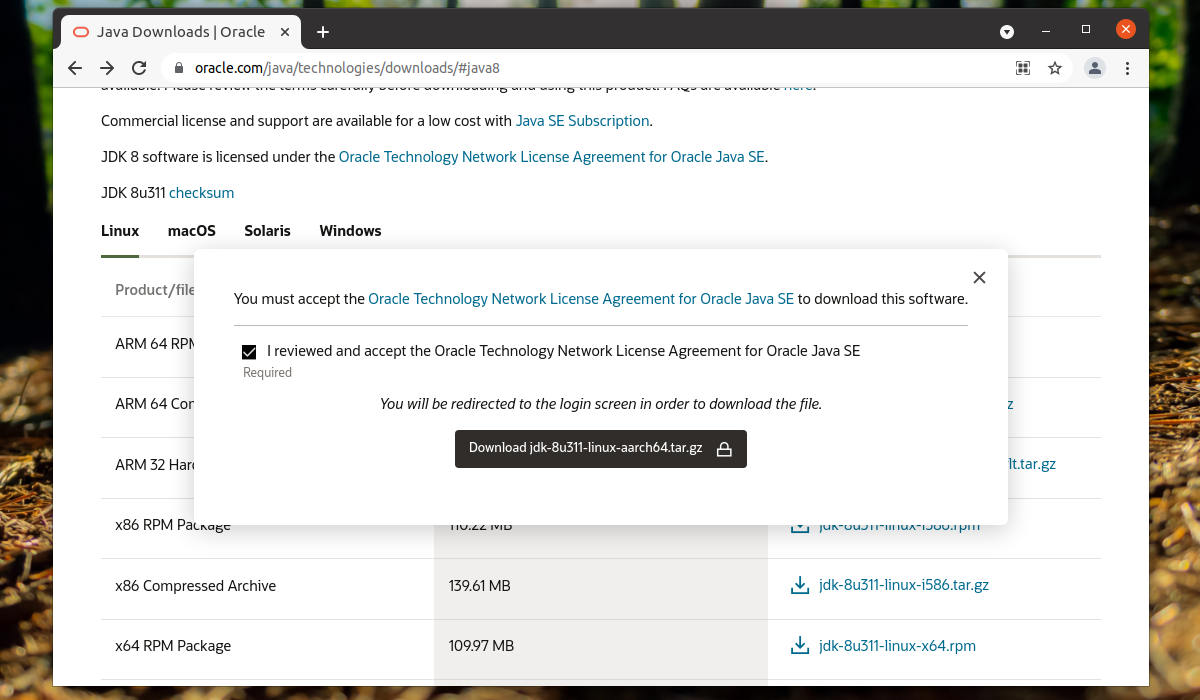
Для скачивания файла необходимо войти в свою учетную запись Oracle или создать новую, только после этого начнется загрузка выбранной версии. После завершения загрузки необходимо создать директорию /usr/lib/jvm/:
sudo mkdir /usr/lib/jvm/
Распакуйте в неё скаченный ранее архив:
sudo tar -zxvf jdk-8u311-linux-aarch64.tar.gz -C /usr/lib/jvm/
Добавьте исполняемый файл Java к списку утилиты для управления версиями Java:
sudo update-alternatives —install /usr/bin/java java /usr/lib/jvm/java-1.8.0-openjdk-amd64/bin/java
После этого активируйте данную версию:
sudo update-alternatives —config java
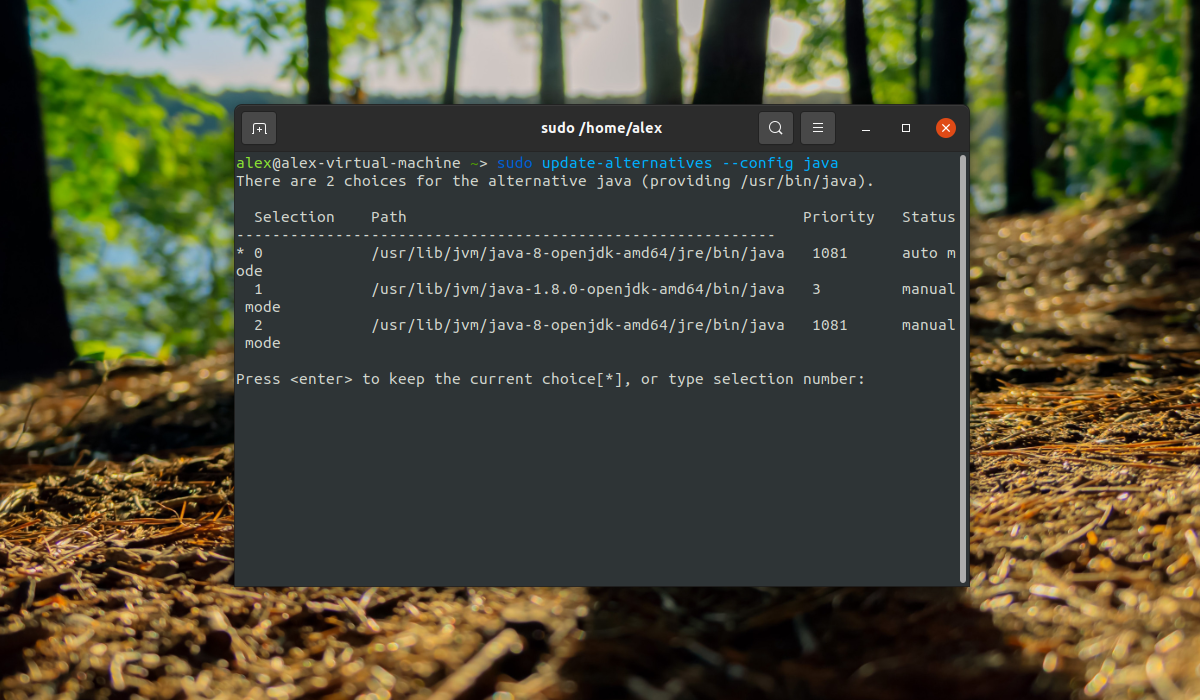
Введите цифру 1 для выбора версии Java. В данном случае будет выбрана ранее скачанная версия Oracle Java 8.
Некоторым приложениям необходим путь к исполняемым файлам Java в переменных окружения. Создайте файл /etc/profile.d/javajdk.sh:
sudo vi /etc/profile.d/java8jdk.sh
И впишите следующее содержимое:
export PATH=$PATH:/usr/lib/jvm/jdk1.8.0_311/bin
export JAVA_HOME=/usr/lib/jvm/jdk1.8.0_311
export JRE_HOME=/usr/lib/jvm/jdk1.8.0_311/jre
export J2SDKDIR=/usr/lib/jvm/jdk1.8.0_311/
export J2REDIR=/usr/lib/jvm/jdk1.8.0_311/jre/
Чтобы загрузить эти переменные необходимо выполнить команду:
После этого проверьте версию Java:
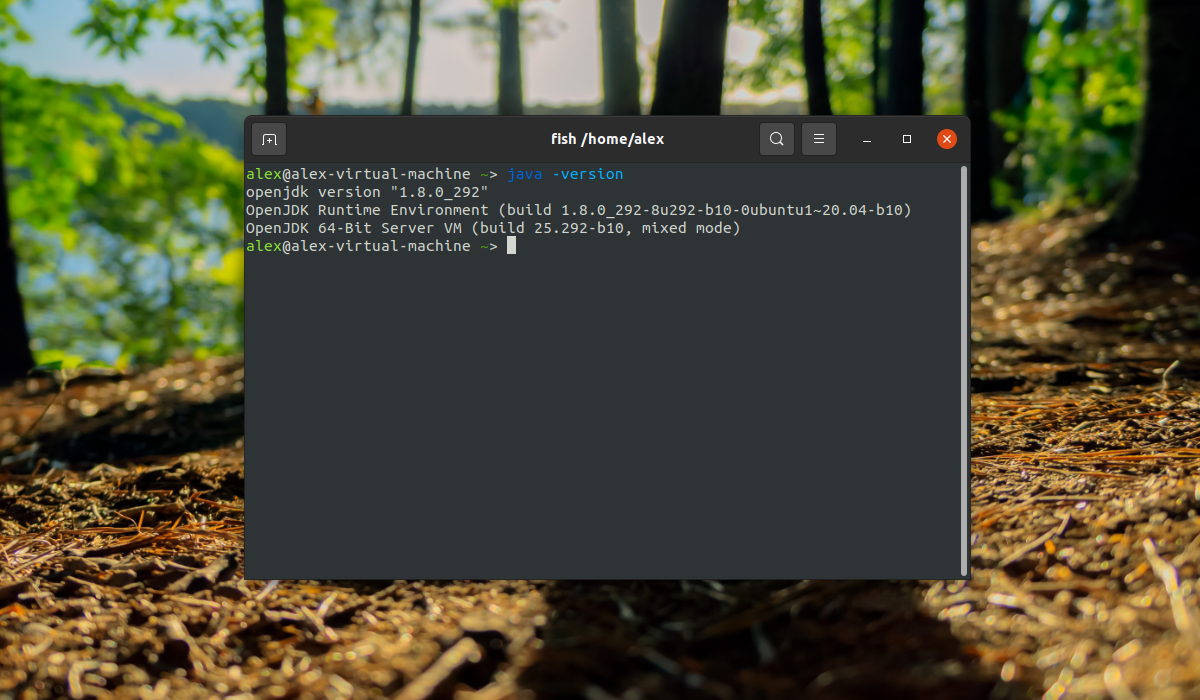
Установка Java 11 в Ubuntu 20.04
1. Как установить OpenJDK 11 в Ubuntu 20.04
Java 11 — это последняя на данный момент версия Java c длительной и актуальной поддержкой. Она будет поддерживаться до 2026 года. Свободная версия есть в официальных репозиториях Ubuntu, поэтому установить её можно без проблем:
sudo apt -y install openjdk-11-jdk
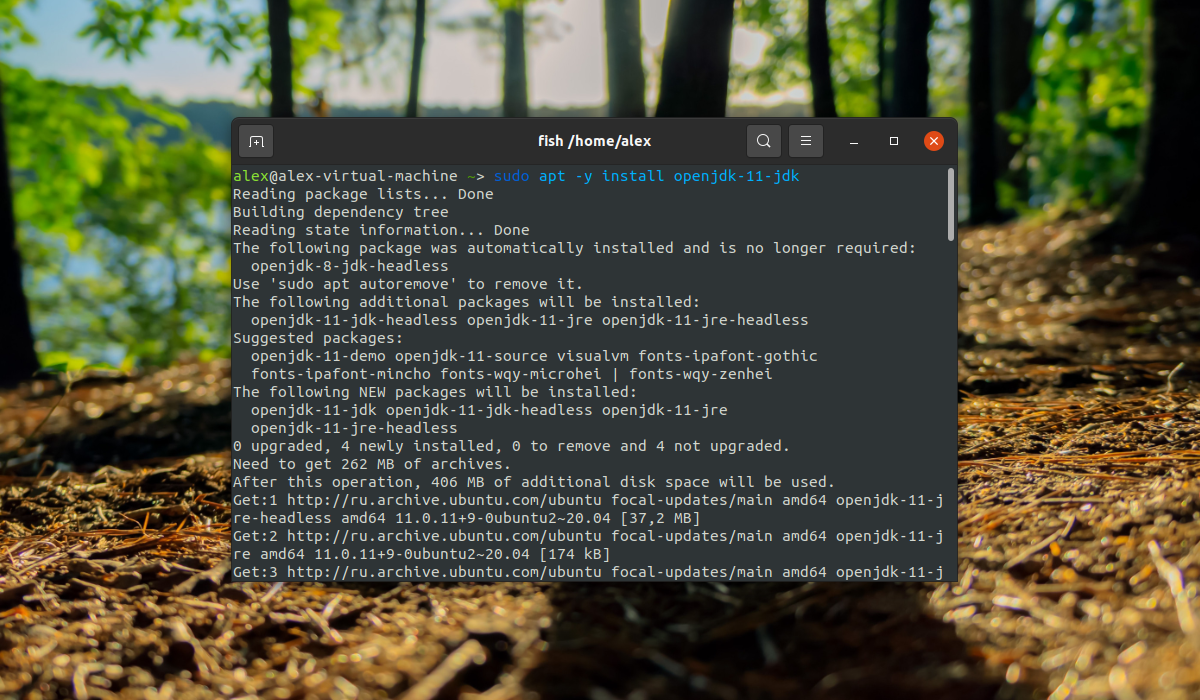
Или можно установить JRE-редакцию, предназначенную только для запуска программ:
sudo apt -y install openjdk-11-jre

После установки необходимо переключиться на 11 версию. Для этого выполните команду:
sudo update-alternatives —config java
Введите необходимую цифру для выбора Java 11. В данном случае будет выбрана цифра 0:
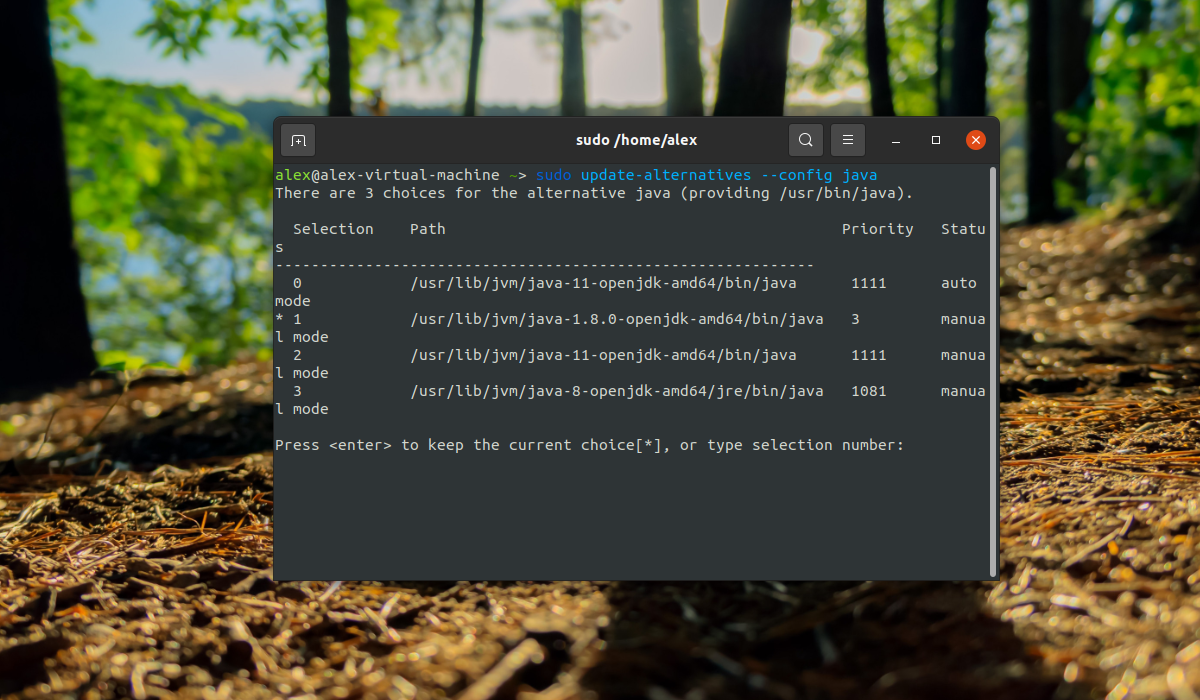
После этого проверьте версию Java:
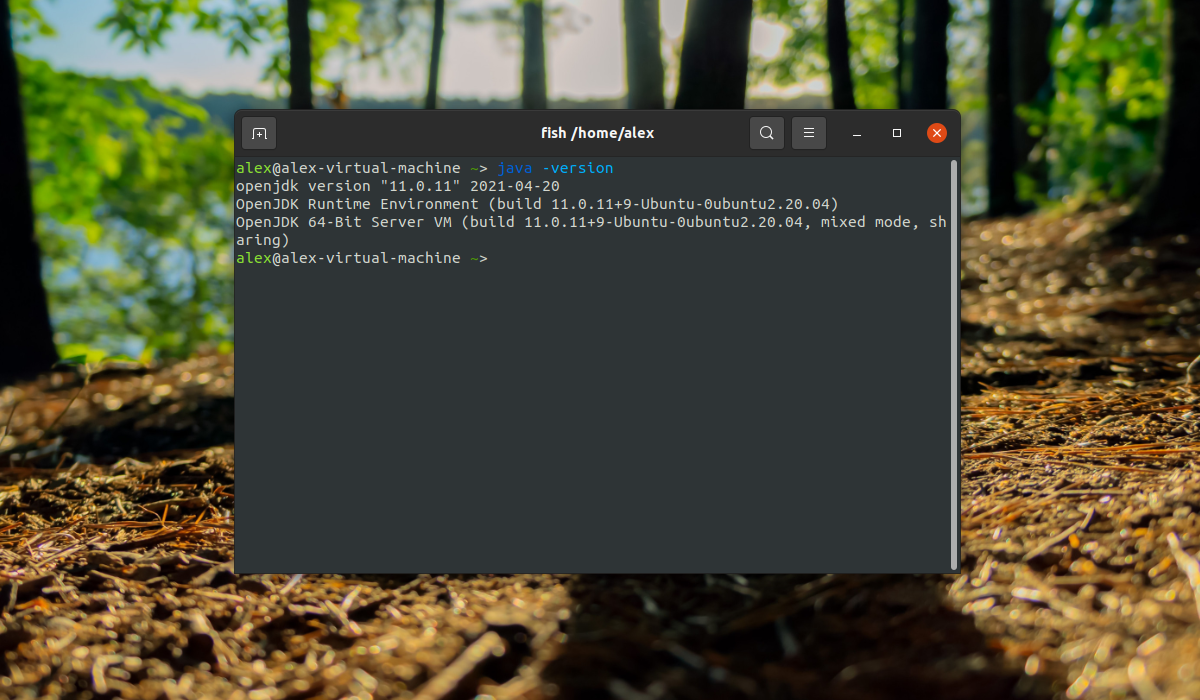
2. Как установить Oracle Java 11 в Ubuntu 20.04
Для установки проприетарной версии Java от корпорации Oracle необходимо скачать пакет JDK с официального сайта Oracle и добавить репозиторий для установки Java. Если просто попытаться выполнить команду для установки минуя скачивание JDK apt выдаст ошибку Oracle JDK 11 is NOT installed.
Для начала необходимо скачать архив с JDK с официального сайта Oracle . Необходимо выбрать раздел Linux и найти пакет с именем jdk-11.0.13_linux-x64_bin.tar.gz:
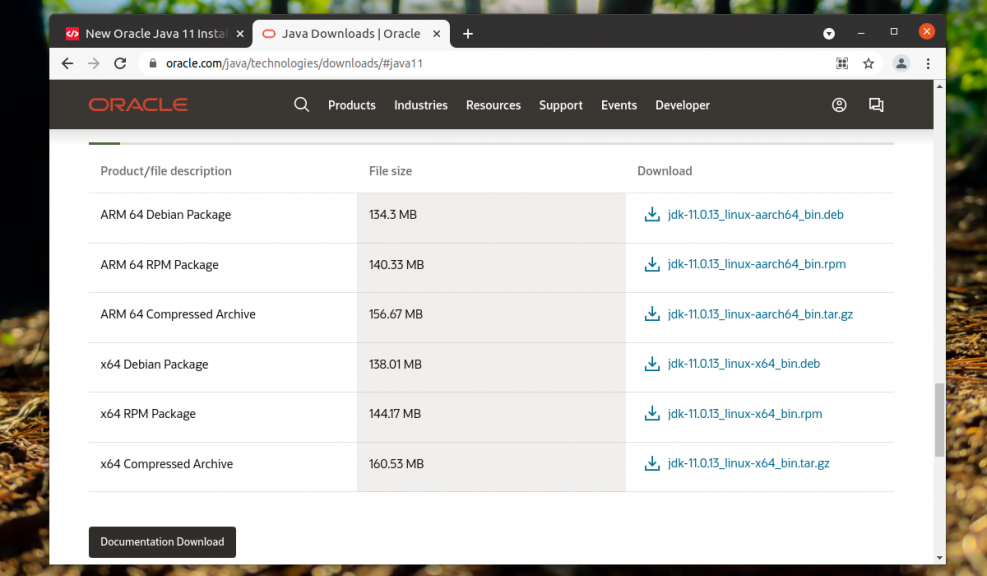
Далее необходимо поставить галочку напротив пункта I reviewed and accept the Oracle Technology Network License Agreement for Oracle Java SE тем самым подтверждая принятия условия лицензионного соглашения. Для скачивания файла необходимо войти в свою учетную запись Oracle или создать новую, только после этого начнется загрузка архива.
Необходимо создать директорию / var / cache / oracle — jdk 11- installer — local / и скопировать туда скачанный архив:
sudo mkdir -p /var/cache/oracle-jdk11-installer-local/
sudo cp /home/alex/Downloads/jdk-11.0.13_linux-x64_bin.tar.gz /var/cache/oracle-jdk11-installer-local/
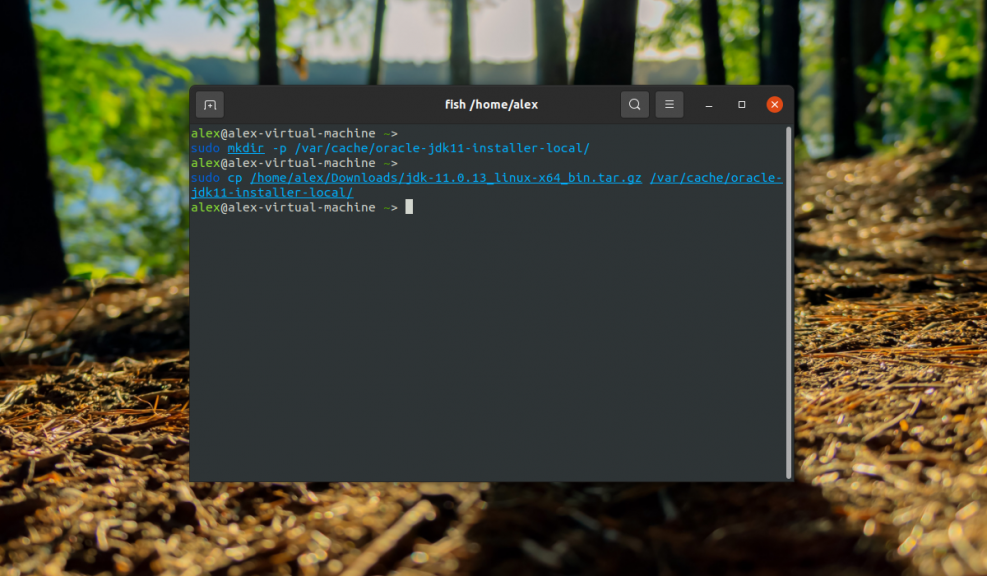
Далее необходимо добавить репозиторий:
sudo add-apt-repository ppa:linuxuprising/java

При появлении фразы Press [ENTER] to continue or Ctrl-c to cancel adding it. нажмите на клавишу Enter для продолжения установки репозитория. Далее установите Oracle Java 11 при помощи команды:
sudo apt -y install oracle-java11-set-default-local
При появлении окна с лицензией нажмите на клавишу Tab далее нажмите на клавишу Enter:
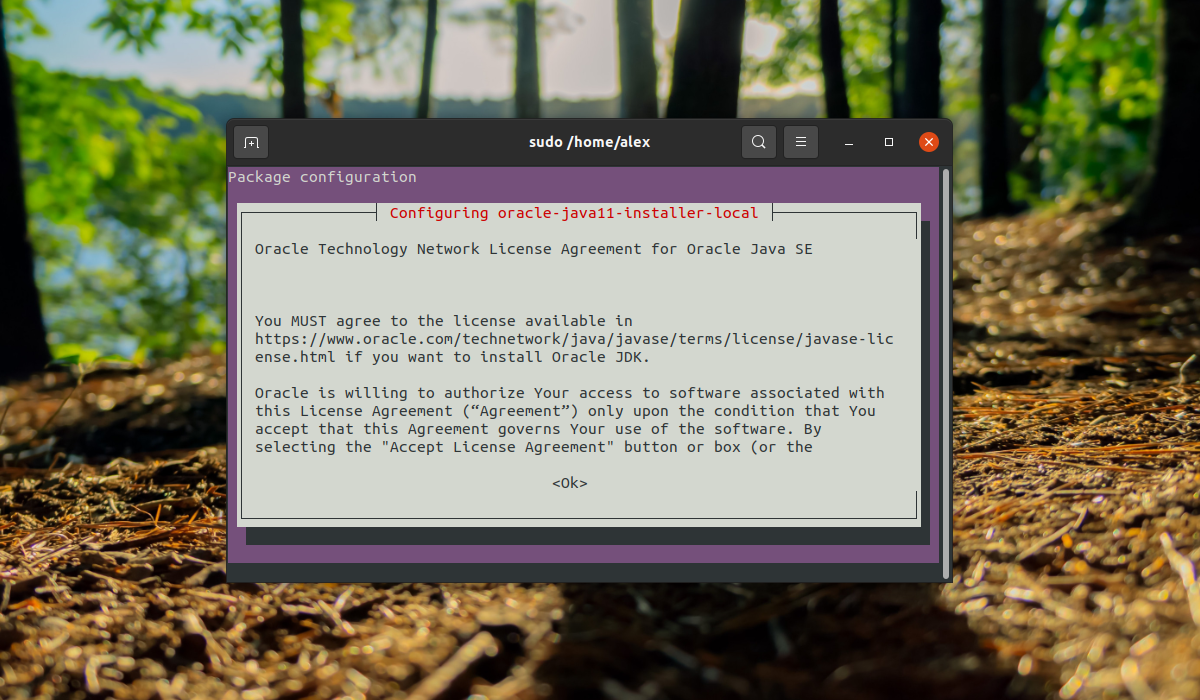
В следующем окне снова нажмите на клавишу Tab и на клавишу Enter:
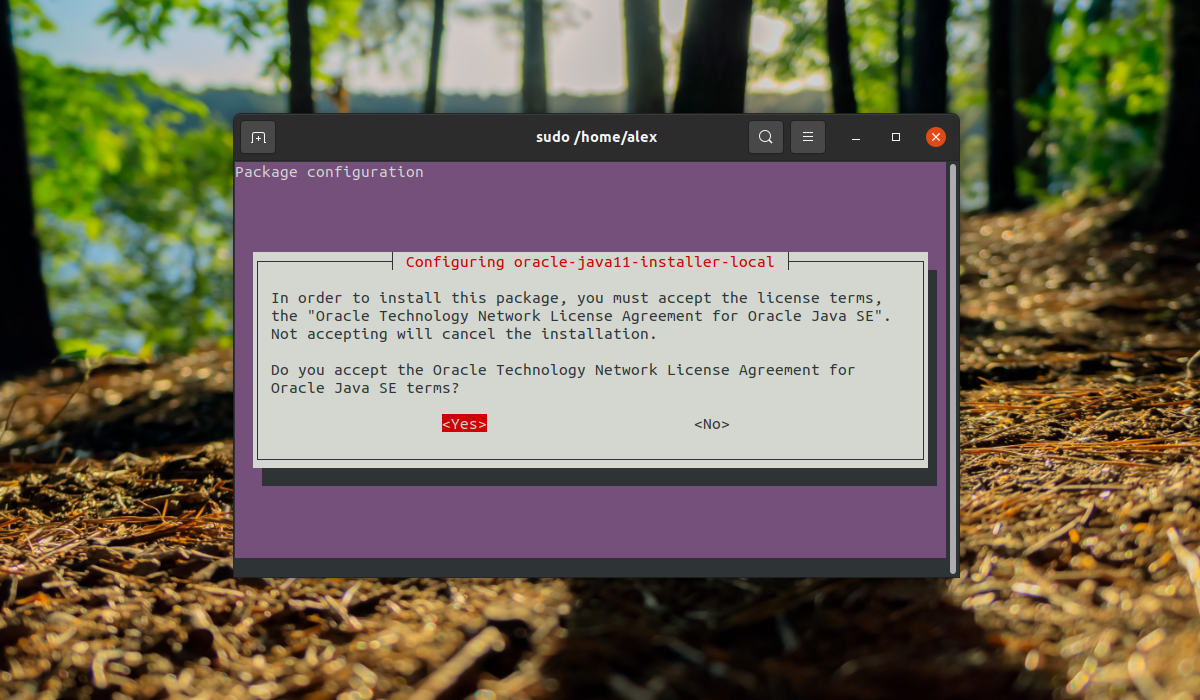
После этого проверьте версию Java:
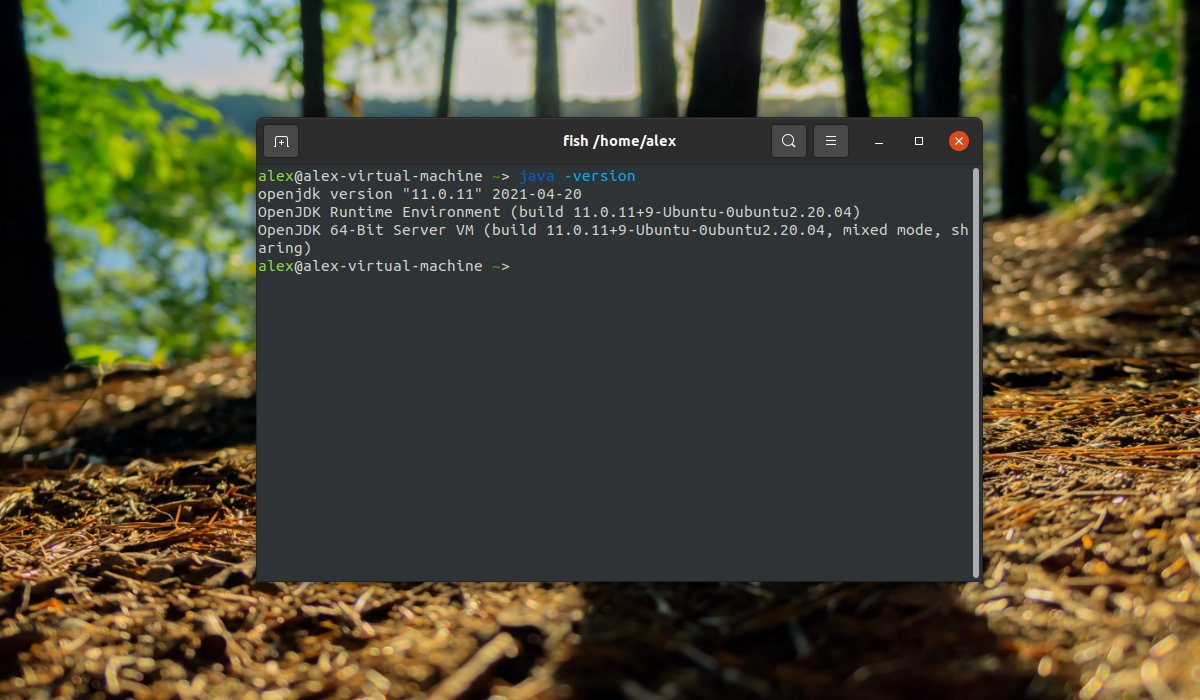
Выбор версии Java
Если в системе установлено несколько версий Java, необходимо выбрать, какая из них будет использоваться по умолчанию. Для этого используется утилита update-java-alternatives. Для просмотра списка всех установленных версий необходимо выполнить команду:
sudo update-java-alternatives —list
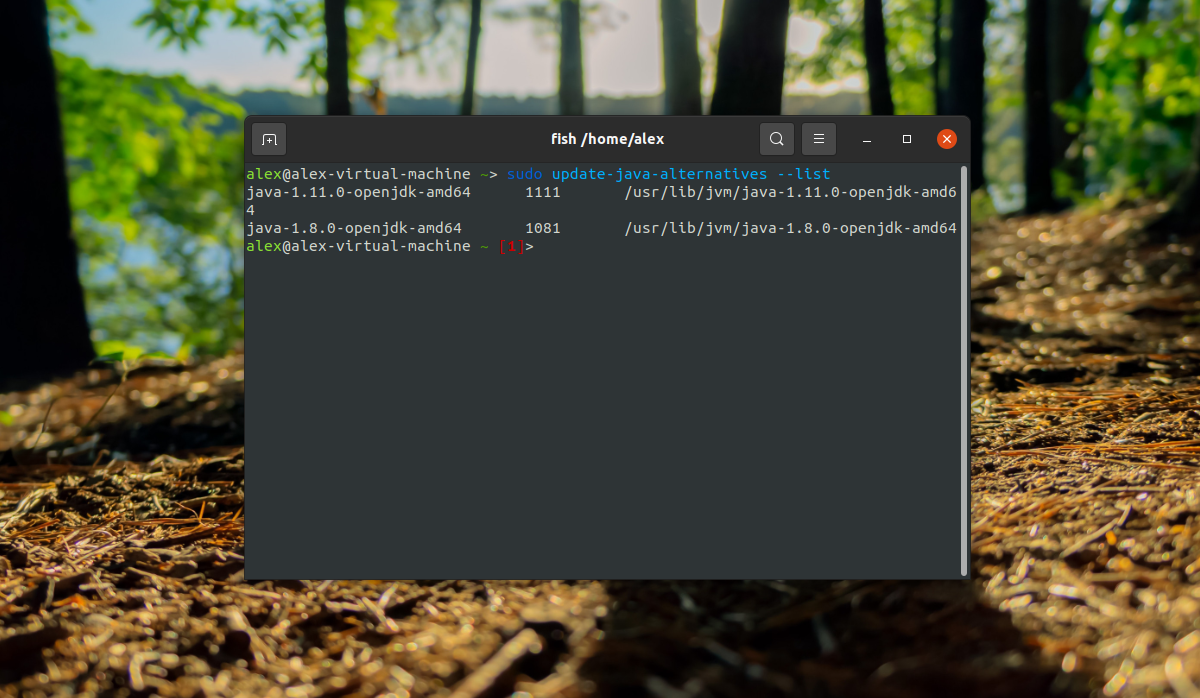
Далее установите необходимую версию при помощи опции –set и задав полное имя Java:
sudo update-java-alternatives —set java-1.11.0-openjdk-amd64
Удаление Java из Ubuntu 20.04
Чтобы удалить ненужную версию Java, выполните одну из перечисленных ниже команд для удаления конкретной версии или выполните все команды поочередно для удаления всех версий Java:
sudo apt -y purge oracle-java11-installer
sudo apt purge openjdk-11*
sudo apt purge openjdk-8*
Далее можно удалить PPA-репозиторий:
sudo add-apt-repository —remove ppa:linuxuprising/java
Выводы
В этой статье была показана установка Java на Ubuntu 20.04. Теперь после прочтения данной статьи вы знаете, как устанавливать Java и как выбирать необходимую версию по умолчанию. Надеюсь, информация из статьи была вам полезной.
Похожие записи
Оцените статью
(9 оценок, среднее: 4,56 из 5)
Статья распространяется под лицензией Creative Commons ShareAlike 4.0 при копировании материала ссылка на источник обязательна .
Источник: losst.pro
что такое Java Update Available ?
сейчас вышла эта прога на пк и просит установки, вроде ничего не качала, откуда она хз ( ??
и для чего она нужна??
я в игры не играю))) ) она мне точно нужна?)
Aлексей Жуков
Обновить яву надо. Устарела твоя
Обнова явы, установка обязательна
Сергей Рябцев
обновление java(с этой хренью ты играешь игры например minecraft)
Инок |Moнолит|
это ява, попросту сказать это то на чём работает красивая анимация в браузере и игры по тиму майна, а Java Update Available это всего лишь обновление для неё, это сообщение появилась в последних версиях
Татьяна Пастушенко
отвечайте скорее профи! тоже узнать очень хочется
Роман Архипов
прога для автоматического обновления Java )) обновляй все нормально если интересно для чего это почитай в гугле
Источник: sprashivalka.com
Скачать Java Runtime Environment v.8.0.251 для Windows
Java — это объектно-ориентированный язык программирования, разработанный Oracle Sun Microsystems. Java — один из самых используемых языков программирования в мире.
Приложения Java обычно транслируются в специальный байт-код, поэтому они могут работать на любой компьютерной архитектуре, с помощью виртуальной Java-машины.
Благодаря этому программы будут работать в любых системах: от Windows и мобильных телефонов до обширных распределенных систем.
Технология Java позволяет работать и играть в безопасной вычислительной среде. Обновление до последней версии Java повысит безопасность вашей системы, так как в состав более старых версий не входят последние обновления системы безопасности.
Благодаря Java можно играть в онлайн-игры, общаться с людьми по всему миру, подсчитывать проценты по закладным, просматривать изображения в формате 3D и выполнять множество других задач.
Обновления выпусков Oracle Java SE 8
Общедоступные обновления Oracle Java SE 8 будут доступны для личного использования как минимум до конца 2020 года.
Источник: softportal.pro
Не удается автоматически обновить Java 8
после недавней новой установки Win10 на моем настольном ПК я установил (в то время) последний Java JDK для x64 и x86, включая соответствующие JRE. Eversince я получаю следующее сообщение об ошибке непосредственно перед autoupdater завершена загрузка текущего обновления:
Download failed: from=http://javadl.oracle.com/webapps/download/GetFile/1.8.0_66-b18/windows-i586/au.msi, to=C:UsersMeAppDataLocalLowOracleJavajre1.8.0_66au.msi
при обновлении вручную, загрузив установщик с сайта, установив новую версию и удалив старую.. это работает, но когда выходит следующее обновление, ошибка появится вновь.
кроме того, и я должен сказать, что это просто догадка, и я не знаю наверняка: версия Java в сообщении об ошибке всегда кажется одинаковой.
Я попытался удалить временные файлы Java и некоторые папки AppData, поскольку некоторый поиск google предложил это решение, но это не помогло. Есть идеи?
В настоящее время в моей системе Win10 x64 установлена следующая версия Java:
Oracle Java 8 Update 65 Oracle Java 8 Update 65 (x64 bit) Orace Java SE Development Kit 8 Update 65 Orace Java SE Development Kit 8 Update 65 (x64 bit)
Источник: kompsekret.ru
Как обновить Java?
Во-первых, что такое Java: это платформа (технология), написанная на одноименном языке программирования, которая служит средой для выполнения интерактивных приложений. Многие сайты, онлайн-игры, программы, используют эту технологию, и если данная среда не установлена на ваш компьютер – они просто откажутся работать.
Наверняка на вашем компьютере уже установлена «Джава», однако всегда стоит поддерживать в системе актуальную версию, так как «дырки» именно в этом программном обеспечении наиболее часто становятся причиной проникновения вирусов на компьютер. Обновления платформы выходят с завидной частотой и регулярностью (по мере обнаружения новых уязвимостей), но не все пользователи помнят о данном вопросе и своевременно ставят патчи.
Чтобы проверить актуальность установленной у вас версии Java, достаточно зайти на страничку официального сайта Джава. Вам будет показана установленная у вас версия и сообщено – нуждается ли она в обновлении. Если у вас установлена последняя версия, на экране будет картинка как показано ниже.
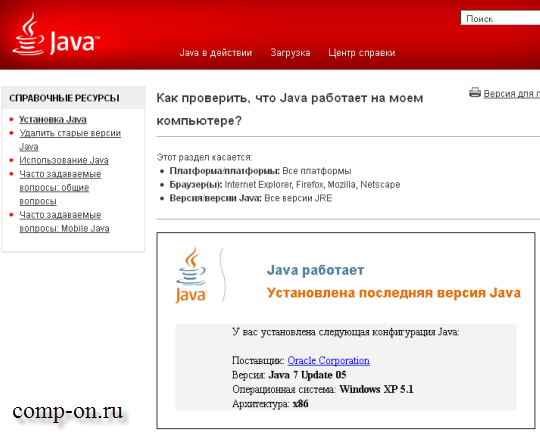
Если же вам требуется обновиться, будет написано – В системе обнаружена старая версия Java. Далее можно скачать файл обновления по красной кнопке «Загрузить Java бесплатно» и запустить его на компьютере, либо просто обновиться из админки Windows как описано ниже.
Я пользуюсь для проверки актуальности всего программного обеспечения, работающего с Интернет, сервисом Surfpatrol. Посетив его страницу, вы получите сведения об установленных у вас версиях Браузера, Java, Adobe Flash Player, Windows Media Player и о том, нуждаются ли они в обновлении.
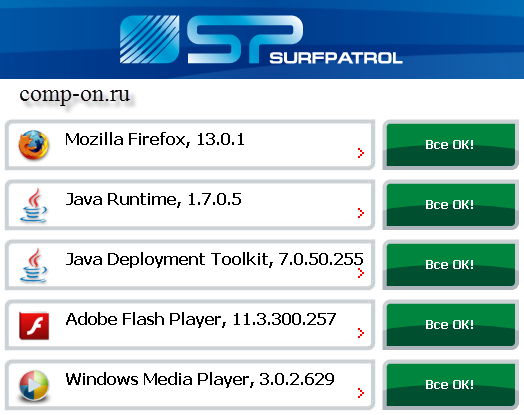
Сейчас у меня всё ПО актуально, о чём свидетельствуют зелёные кнопки с надписью «Всё OK!» напротив каждого пункта. Устаревшие версии будут отмечены кнопками красного цвета с указанием обновлений.
Допустим, вы получили предупреждение о том, что ваша версия платформы Java устарела. Можно тупо скачать обновление с официального сайта, но проще будет обновиться из админки Windows.
* Как обновить Java в Windows
Здесь всё очень просто. В Windows XP открываем панель управления и два раза щёлкаем по значку «Java».
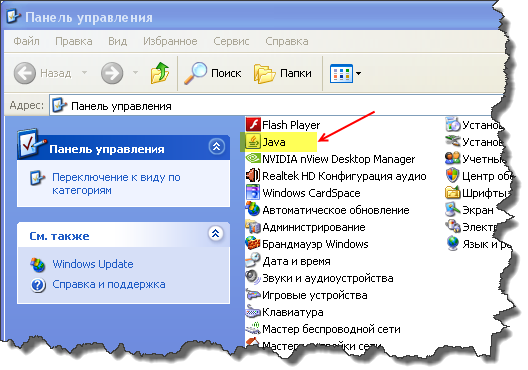
Переходим на вкладку «Update» (Обновление)
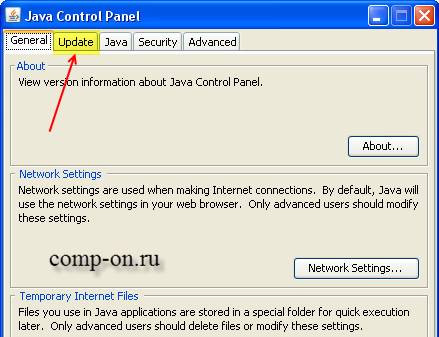
И нажимаем на кнопку «Update Now» (Обновить сейчас), а дальше просто следуем указаниям системы, как при установке любой другой программы.
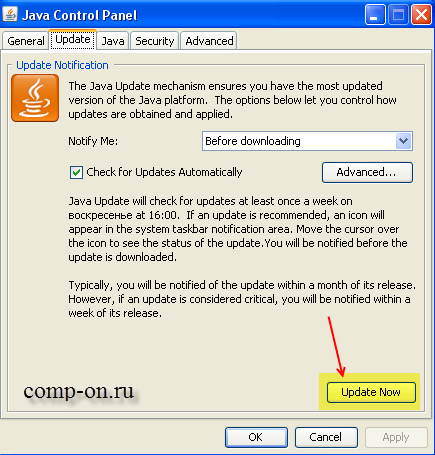
* Почти то же самое и в Windows 7:
Пуск -> Панель управления -> Программы -> Java. Далее всё то же самое.
Одним словом, нужно всегда следить за обновлением платформы Java на своём компьютере. Хотя можно и отключить выполнение «Джава» в своём браузере, но это, как говорится, не наш метод.
Ну и самый простой способ обновить Java это скачать установочный файл с официального сайта и просто запустить его на своём компьютере. Ссылка на официальный сайт — www.java.com/ru/download/
Читать дальше:
Понравилась статья? Следи за новостями блога по RSS или в Twitter !

Категория: Разное
Вернуться на Главную страницу
Комментарии (56)
16.11.2012 | 11:33

Нет вкладки Update в настройках Java
Источник: comp-on.ru